Estrutura de preços e modelo de cobrança para o Microsoft Entra External ID
Aplica-se a: Locatários da força de
Locatários da força de trabalho Locatários externos (saiba mais)
trabalho Locatários externos (saiba mais)
Este artigo descreve a estrutura de preços do Microsoft Entra External ID e descreve como vincular seu locatário a uma assinatura do Azure para garantir a cobrança correta e o acesso ao recurso.
Modelo de faturamento de usuários ativos mensais (MAU)
O modelo de cobrança de ID Externa do Microsoft Entra aplica-se a todos os usuários externos, especificamente:
Colaboração B2B com convidados externos na Microsoft Entra clientes da força de trabalho. Estes são utilizadores que iniciam sessão com credenciais externas e cuja propriedade UserType está definida como Guest.
Nota
Se você possui e opera vários locatários, seus usuários membros podem se autenticar entre seus locatários sem serem contados no total de MAU. Para colaboração B2B, o modelo de faturação MAU aplica-se apenas a utilizadores externos com um tipo de utilizador 'convidado'. Ele não se aplica a utilizadores provenientes de dentro da organização com um Tipo de Utilizador de Membro.
Os usuários externos no Microsoft Entra locatários externos, que inclui consumidores e convidados de negócios (usuários sem funções de diretório) e administradores (usuários com funções de diretório). A cobrança do MAU se aplica a todos os usuários em um locatário externo, independentemente de sua configuração UserType.
A cobrança é baseada em usuários ativos mensais (MAU), que é a contagem de usuários externos exclusivos que se autenticam em seus locatários dentro de um mês de calendário. Para determinar o número total de MAUs, combinamos MAUs de toda a força de trabalho e locatários externos vinculados a uma assinatura.
A faturação MAU ajuda-o a reduzir custos, oferecendo um nível gratuito e preços flexíveis e previsíveis. Você pode começar gratuitamente e pagar apenas pelo que usar à medida que seu negócio cresce.
Preços de identificação externa
O ID externo consiste em uma oferta principal e complementos premium. A oferta de núcleo do Microsoft Entra External ID é gratuita para os primeiros 50.000 MAU.
Para obter as informações mais recentes sobre faturamento e preços de uso, consulte Preço de ID externo.
Nota
- As assinaturas existentes para a colaboração B2C ou B2B do Azure Ative Directory (Azure AD B2C) B2C sob uma SKU P1/P2 de Identidades Externas do Azure AD permanecem válidas e nenhuma migração é necessária. Comunicaremos as opções de atualização assim que estiverem disponíveis.
Vincular um locatário da força de trabalho a uma assinatura
Os locatários da força de trabalho do Microsoft Entra devem estar vinculados a uma assinatura do Azure para cobrança e acesso adequados aos recursos. Para vincular seu locatário a uma assinatura, siga estas etapas.
Entre no centro de administração do Microsoft Entra com uma conta que tenha pelo menos a função de Colaborador dentro da assinatura ou um grupo de recursos dentro da assinatura.
Selecione o diretório que deseja vincular: Na barra de ferramentas do centro de administração do Microsoft Entra, selecione o ícone Configurações na barra de ferramentas do portal. Em seguida, nas configurações do Portal | Página Diretórios + assinaturas , localize seu locatário da força de trabalho na lista Nome do diretório e selecione Alternar.
Navegue até >geral de identidades>externas.
Em Subscrições, selecione Subscrições ligadas.
Na lista de inquilinos, selecione a caixa de verificação junto ao inquilino e, em seguida, selecione Associar subscrição.
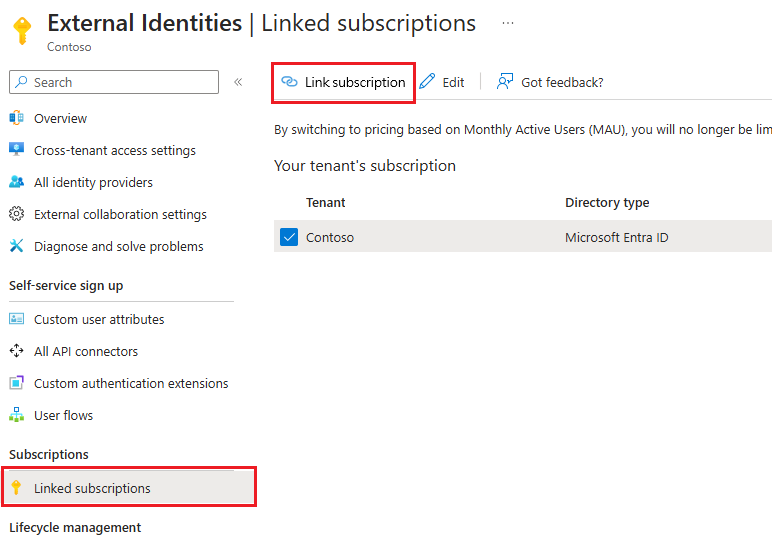
No painel Vincular uma assinatura, selecione um grupo Assinatura e um grupo de Recursos. Em seguida, selecione Aplicar. (Se não houver assinaturas listadas, consulte a próxima seção, E se eu não conseguir encontrar uma assinatura?.)
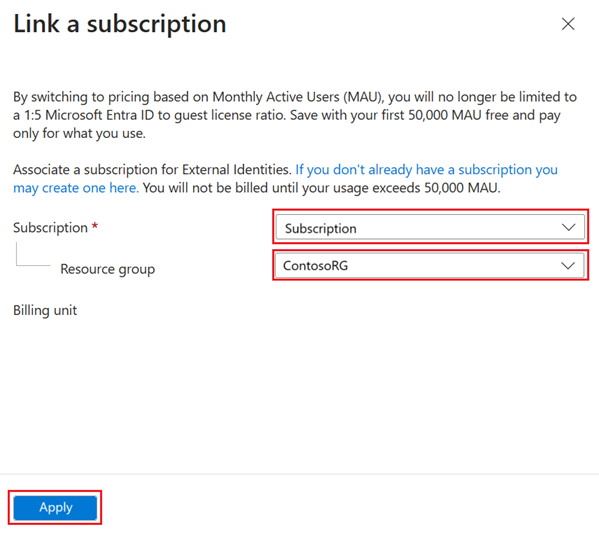
Depois de concluir estas etapas, sua assinatura do Azure será cobrada com base nos detalhes do seu Azure Direct ou Enterprise Agreement, se aplicável.
E se eu não conseguir encontrar uma assinatura?
Se nenhuma assinatura estiver disponível no painel Vincular uma assinatura , aqui estão alguns motivos possíveis:
Você está tentando vincular um locatário da força de trabalho a uma assinatura, mas no momento está conectado a um locatário externo. Mudar para o inquilino da força de trabalho: selecione o ícone Configurações na barra de ferramentas do portal, encontre o locatário da força de trabalho na lista nas configurações do portal | Página Diretórios + assinaturas e selecione Alternar.
Você não tem as permissões apropriadas. Certifique-se de entrar com uma conta do Azure que tenha pelo menos a função de Colaborador dentro da assinatura ou um grupo de recursos dentro da assinatura.
Existe uma assinatura, mas ela ainda não está associada ao seu diretório. Pode associar uma subscrição existente ao seu inquilino e, em seguida, repetir os passos para a associar ao seu inquilino.
Não existe subscrição. No painel Vincular uma assinatura, você pode criar uma assinatura selecionando o link se ainda não tiver uma assinatura, você pode criar uma aqui. Depois de criar uma nova assinatura, você precisará criar um grupo de recursos na nova assinatura e repetir as etapas para vinculá-la ao seu locatário.
Vincular um locatário externo a uma assinatura
Dependendo de como você criou seu locatário externo, ele já pode estar vinculado a uma assinatura. Para descobrir, siga estes passos:
Inicie sessão no centro de administração do Microsoft Entra.
Verifique se seu locatário externo está selecionado: na barra de ferramentas do centro de administração do Microsoft Entra, selecione o ícone Configurações na barra de ferramentas do portal. Nas configurações do Portal | Página Diretórios + assinaturas , localize seu locatário externo na lista Nome do diretório e selecione Alternar.
Selecione Início e encontre a secção Faturação :
Se o seu inquilino estiver associado a uma subscrição, o ID da subscrição é apresentado nesta secção. Pode selecionar o ID para ver os detalhes da subscrição.

Se o seu inquilino ainda não estiver associado a uma subscrição, na secção Faturação , selecione a ligação Clique aqui para atualizar e, em seguida, selecione o botão Adicionar Subscrição . Siga as etapas em Atualizar sua avaliação gratuita adicionando uma assinatura do Azure.
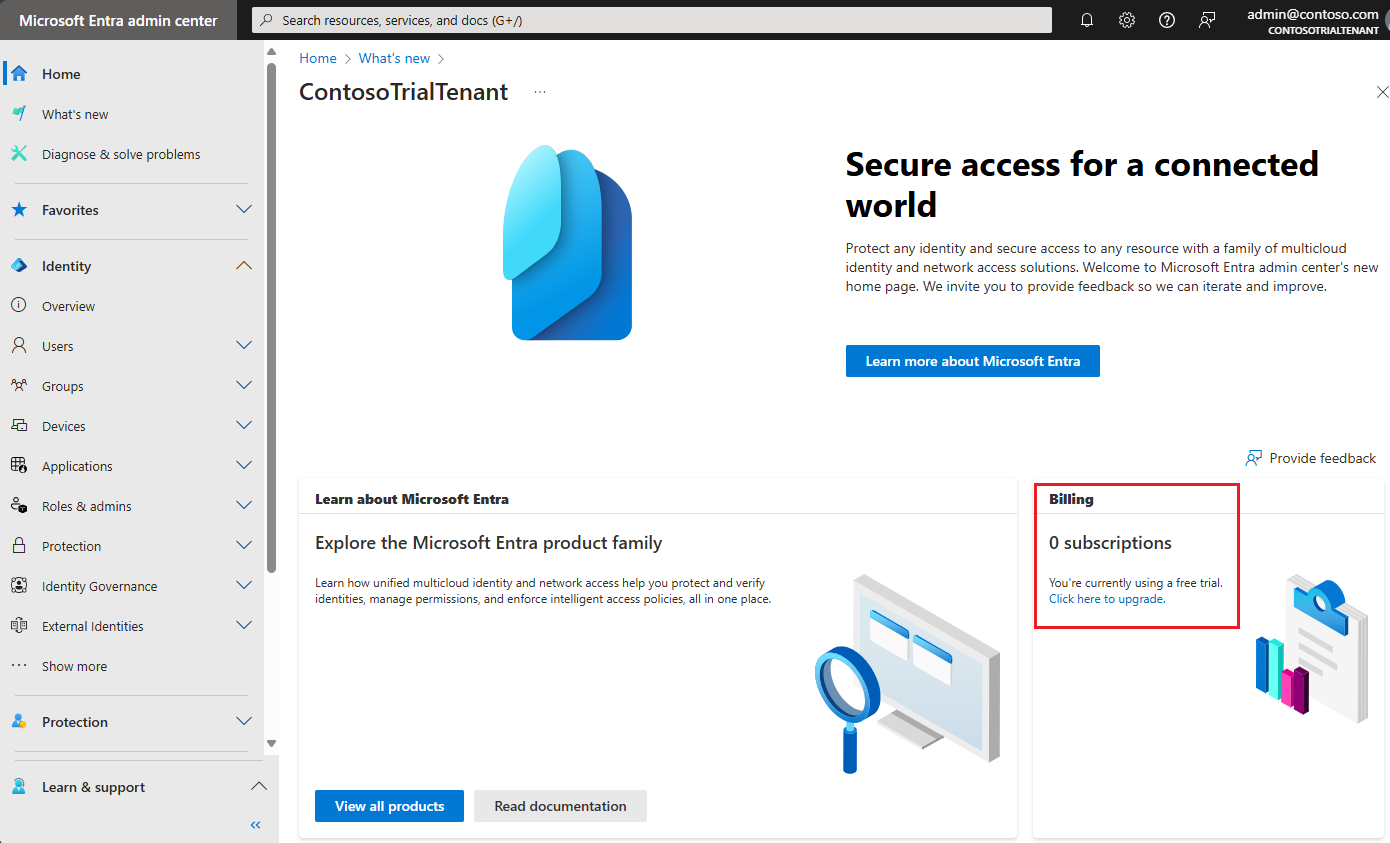
Alterar a subscrição à qual o inquilino externo está associado
Você pode mover um locatário externo para outra assinatura, desde que a assinatura que você deseja usar esteja no mesmo locatário da força de trabalho do Microsoft Entra que a assinatura atual. Atualmente, não há suporte para a mudança para uma assinatura em um diferente locatário da força de trabalho do Microsoft Entra.
Para mover seus recursos de locatário externo para a nova assinatura, use o Azure Resource Manager conforme descrito em Mover recursos do Azure para um novo grupo de recursos ou assinatura. Antes de começar, leia o artigo para entender completamente as limitações e requisitos. O artigo também contém outras informações críticas, como uma lista de verificação de pré-movimentação e etapas para validar a operação de movimentação.
Posso alterar a propriedade de uma subscrição?
Não é possível alterar a titularidade de uma assinatura para um inquilino externo do Microsoft Entra. Os locatários externos não têm recursos de gerenciamento de assinaturas e, portanto, os locatários externos devem ser vinculados a assinaturas, que pertencem aos locatários da força de trabalho do Microsoft Entra.
Próximos passos
- Consulte Perguntas frequentes sobre locatários externos.
- Para obter as informações de preços mais recentes, consulte Preços do Microsoft Entra.
- Para obter detalhes sobre a cobrança do Azure Ative Directory B2C, consulte Modelo de cobrança do Azure Ative Directory B2C.